文件大小:
软件介绍
借助VeryPDF PDF Editor的帮助您可以轻松的对PDF文档进行编辑调整处理,可实现编辑文本、编辑注释、注释、加入链接、书签、插入图片、将注释、表单或链接导出到文件,还有灵活的视图选项,如放大、缩小等,同时提供了PDF转换功能,您可以将其转换为BMP、WMF、JPEG或TXT格式。
软件特色
编辑内容、注释、注释和填充表单
Verypdf pdf编辑器可以实现完整的PDF编辑操作,如编辑文本、图形和形状的内容、编辑注释、注释和链接。对于PDF表单,此应用程序可以填写文本表单、复选框、单选按钮和任何其他字段。
从其他文件或复制的图像创建PDF
Verypdf PDF编辑器可以从图像创建新的PDF,并在系统剪贴板上复制图像。它还支持将多个图像制作成一个PDF。支持的图像格式包括EMF、WMF、BMP、JPG、GIF、TIFF、PNG、TGA和PCX。
将PDF转换为矢量或光栅图像
作为一个PDF编辑器,除了编辑和创建PDF之外,Verypdf PDF编辑器还可以将当前的PDF保存为其他图像格式。它支持矢量和光栅目标图像格式,如EMF、WMF、BMP、JPG、GIF、TIFF、PNG、TGA和PCX。它还可以将文本PDF保存为纯文本文件。
软件亮点
VeryPDF PDF Editor支持PDF格式的所有表单字段,如文本,复选框,单选框和下拉框。
请注意,如果要填写不支持交互式表单的PDF格式,则必须使用编辑PDF内容或编辑PDF注释模式。
记住在工具栏上按“保存”可在编辑过程中保存所有更改。
编辑内容在“转换”窗体中,可以输入文本开头的X和Y坐标。 您可以使用键盘上的Esc键每次取消编辑。 删除您选择的内容。
使用删除键或右键单击内容以选择删除或单击编辑>删除,或单击编辑>剪切将其复制到剪贴板。 单击编辑>复制将内容复制到剪贴板。 通过单击编辑>粘贴将内容粘贴到文档中。 您可以通过将光标拖动到所需的区域来选择所有内容
使用VeryPDF PDF Editor 工具,可以直接编辑您正在阅读的PDF文档的内容。 内容工具的功能与评论工具的功能不同,尽管它们有点类似。 您可以在PDF文档中添加注释并将其另存为另一个文件。 但使用内容意味着您可以更改pdf文件本身,类似于编辑Word文件。 评论工具和内容工具不能同时使用。 pdf编辑器提供以下内容类型:文本绘制(包括线,矩形,椭圆和折线)
从EMF,BMP,WMF,JPEG,GIF,TIFF,PNG,TGA或PCX格式转换PDF。在PDFcamp打印机的帮助下,从任何可打印文档转换PDF。
添加和编辑PDF书签和超链接。无限级别的重做和撤消以纠正PDF编辑中的错误。将PDF转换为BMP,WMF,JPEG,GIF,TIFF,PNG,TGA,PCX或TXT格式。
导入和导出注释PDF Editor允许您将注释保存到文件中,并将其导入另一个PDF文档,因此您可以在不同的PDF文档中重复使用相同的注释。
当不同的人审查了同一份文件并添加了自己的评论时,他们可以保存他们的评论PDF文件
灵活的视图选项,如放大,缩小,实际尺寸,适合宽度,适合页面,上一页,下一页等。
将PDF数字签名添加到PDF文件。将注释和注释添加到PDF。将包含文本和形状的内容添加到PDF。
查看和编辑PDF描述,如标题,作者,主题和关键字。将多个文件转换并合并为一个单一的PDF。
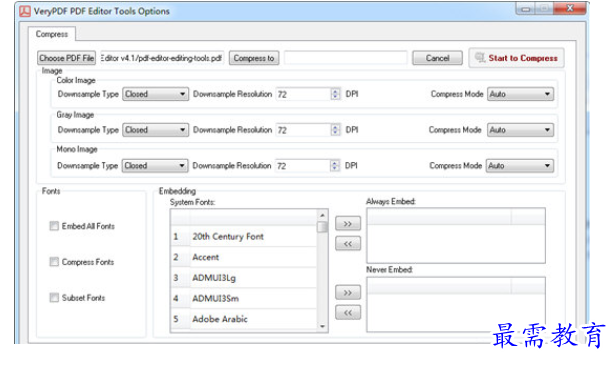
版权声明:
1 本站所有资源(含游戏)均是软件作者、开发商投稿,任何涉及商业盈利目的均不得使用,否则产生的一切后果将由您自己承担!
2 本站将不对任何资源负法律责任,所有资源请在下载后24小时内删除。
3 若有关在线投稿、无法下载等问题,请与本站客服人员联系。
4 如侵犯了您的版权、商标等,请立刻联系我们并具体说明情况后,本站将尽快处理删除,联系QQ:2499894784
 湘公网安备:43011102000856号
湘公网安备:43011102000856号 

点击加载更多评论>>